10 γρήγορες λύσεις για επιδιόρθωση: Το Wi-Fi δεν λειτουργεί στο Android;
Σήμερα, είναι πολύ σημαντικό να έχετε τη συσκευή Android ή το smartphone σας συνδεδεμένο στο διαδίκτυο. Είτε παρακολουθείτε βίντεο, περιηγείστε στα μέσα κοινωνικής δικτύωσης, αναζητάτε κάτι, παίζετε ένα παιχνίδι ή χρησιμοποιείτε οποιοδήποτε είδος εφαρμογής, χρειάζεστε το διαδίκτυο για να λειτουργούν σωστά αυτές οι εφαρμογές.
Αυτός είναι ο λόγος που μπορεί να είναι τόσο ενοχλητικό όταν φτάνει σε σημείο όπου η σύνδεση στο Διαδίκτυο δεν λειτουργεί. Ωστόσο, το πρόβλημα της μη σωστής φόρτωσης μιας ιστοσελίδας είναι απλώς η κορυφή του παγόβουνου.
Υπάρχουν πολλά προβλήματα που θα μπορούσατε να αντιμετωπίσετε, είτε είναι αποσύνδεση του δικτύου Wi-Fi από μόνο του χωρίς καμία προειδοποίηση, ίσως ένα ζήτημα ασφαλείας όπου ο κωδικός πρόσβασης ή η διεύθυνση IP δεν έχει καταχωρηθεί σωστά ή ακόμα και αν η σύνδεση είναι απλώς εξαιρετικά αργή, ακόμα κι αν δεν υπάρχει λόγος.
Ευτυχώς, παρόλο που υπάρχουν τόσα προβλήματα εκεί έξω, υπάρχουν επίσης πολλές λύσεις. Σήμερα, θα μοιραστούμε μαζί σας τον πλήρη οριστικό οδηγό μας για να σας βοηθήσουμε να συνδέσετε τη συσκευή σας Android και να απαλλαγείτε από προβλήματα και προβλήματα.
- Μέρος 1. Ελέγξτε τις ρυθμίσεις του δρομολογητή Wi-Fi
- Μέρος 2. Εκκινήστε το Android σας σε ασφαλή λειτουργία
- Μέρος 3. Ελέγξτε τον προσαρμογέα Wi-Fi Android
- Μέρος 4. Ελέγξτε το SSID και τη διεύθυνση IP στο Android
- Μέρος 5. Διορθώστε προβλήματα συστήματος Android με ένα κλικ (συνιστάται)
- Μέρος 6. Ελέγξτε τη συνδεσιμότητα Wi-Fi σε άλλο τηλέφωνο
- Μέρος 7. Αλλάξτε τον κωδικό πρόσβασης του Wi-Fi
- Μέρος 8. Επαναφέρετε τις ρυθμίσεις δικτύου στο Android
- Μέρος 9. Εκκαθάριση της προσωρινής μνήμης διαμερισμάτων σε λειτουργία ανάκτησης
- Μέρος 10. Επαναφορά εργοστασιακών ρυθμίσεων
Μέρος 1. Ελέγξτε τις ρυθμίσεις του δρομολογητή Wi-Fi
Το πρώτο βήμα που θα θελήσετε να κάνετε είναι να βεβαιωθείτε ότι ο δρομολογητής Διαδικτύου στο σπίτι σας λειτουργεί σωστά και ότι πραγματικά στέλνει δεδομένα Διαδικτύου στη συσκευή σας Android. Φυσικά, εάν έχετε άλλες συσκευές με δυνατότητα σύνδεσης στο διαδίκτυο συνδεδεμένες στον ίδιο δρομολογητή και λειτουργούν κανονικά, ξέρετε ότι δεν είναι αυτό το πρόβλημα.
Ωστόσο, εάν αντιμετωπίζετε πρόβλημα με το Wi-Fi που δεν λειτουργεί στο Android και σε άλλες συσκευές στο σπίτι ή στο γραφείο σας, γνωρίζετε ότι έχετε πρόβλημα με το δρομολογητή. Δείτε πώς να το λύσετε.
- Μεταβείτε στο δρομολογητή σας στο Διαδίκτυο και ελέγξτε τις ενδεικτικές λυχνίες
- Αν και αυτό εξαρτάται από τη συσκευή σας, ένα πράσινο ή μπλε φως σημαίνει ότι η σύνδεση είναι καλή, ενώ ένα κόκκινο φως υποδεικνύει πρόβλημα
- Πατήστε το κουμπί Επανεκκίνηση στο δρομολογητή σας και περιμένετε δέκα λεπτά πριν επανασυνδέσετε τη συσκευή σας και συνδεθείτε ξανά
- Καλέστε τον πάροχο διαδικτύου για να δείτε εάν υπάρχει πρόβλημα σύνδεσης στο διαδίκτυο στην περιοχή σας
- Ανοίξτε το πρόγραμμα περιήγησής σας και συνδεθείτε στις ρυθμίσεις του δρομολογητή σας για να βεβαιωθείτε ότι η συσκευή σας Android είναι συνδεδεμένη στο δίκτυο Wi-Fi και επιτρέπεται να στέλνει και να λαμβάνει δεδομένα
Μέρος 2. Εκκινήστε το Android σας σε ασφαλή λειτουργία
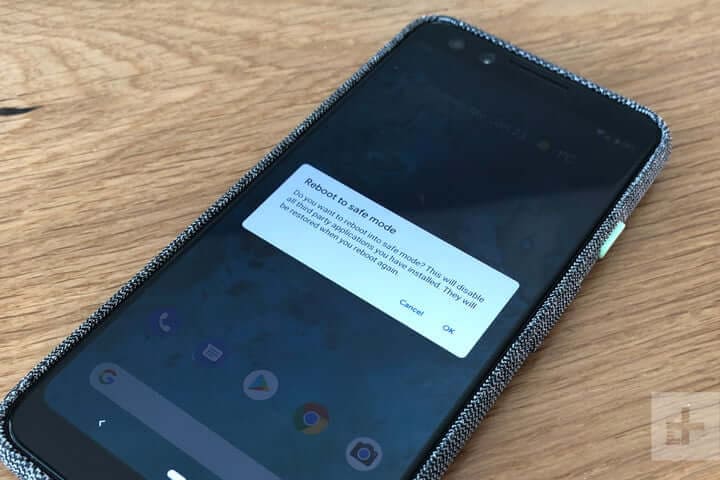
Εάν δεν μπορείτε να συνδεθείτε στο διαδίκτυο, αλλά άλλες συσκευές δεν έχουν προβλήματα, μπορεί να διαπιστώσετε ότι τα προβλήματα προέρχονται από την ίδια τη συσκευή σας Android. Ευτυχώς, υπάρχουν τρόποι που μπορείτε να δείτε εάν αυτό είναι το πρόβλημα.
Ο καλύτερος τρόπος για να το κάνετε αυτό είναι να εκκινήσετε τη συσκευή σας σε ασφαλή λειτουργία. Η διαδικασία για να το κάνετε αυτό θα εξαρτηθεί από τη μάρκα και το μοντέλο της συσκευής σας Android, αλλά η βασική διαδικασία έχει ως εξής.
- Απενεργοποιήστε τη συσκευή σας Android κρατώντας πατημένο το κουμπί λειτουργίας και πατώντας Απενεργοποίηση. Περιμένετε μερικά λεπτά για να βεβαιωθείτε ότι η συσκευή είναι εντελώς απενεργοποιημένη
- Πατήστε παρατεταμένα το κουμπί λειτουργίας για να ενεργοποιήσετε το τηλέφωνό σας, αλλά πατήστε και κρατήστε πατημένο και τα δύο κουμπιά αύξησης και μείωσης έντασης ταυτόχρονα
- Θα δείτε τις λέξεις «Ασφαλής λειτουργία» να εμφανίζονται στην οθόνη σας καθώς φορτώνει η συσκευή
- Τώρα θα εκκινηθείτε σε ασφαλή λειτουργία. Δοκιμάστε να συνδεθείτε ξανά στο διαδίκτυο για να δείτε αν λειτουργεί
Εάν η συσκευή σας συνδεθεί στο διαδίκτυο ενώ βρίσκεται σε ασφαλή λειτουργία, θα γνωρίζετε ότι έχετε πρόβλημα με μια εφαρμογή ή υπηρεσία που εκτελείται στη συσκευή σας. Εάν συμβαίνει αυτό, θα πρέπει να περάσετε από τις εφαρμογές σας και να τις διαγράψετε και, στη συνέχεια, να τις εγκαταστήσετε ξανά μία κάθε φορά μέχρι να βρείτε την εφαρμογή ή την υπηρεσία που προκαλεί προβλήματα στο διαδίκτυο.
Μέρος 3. Ελέγξτε τον προσαρμογέα Wi-Fi Android
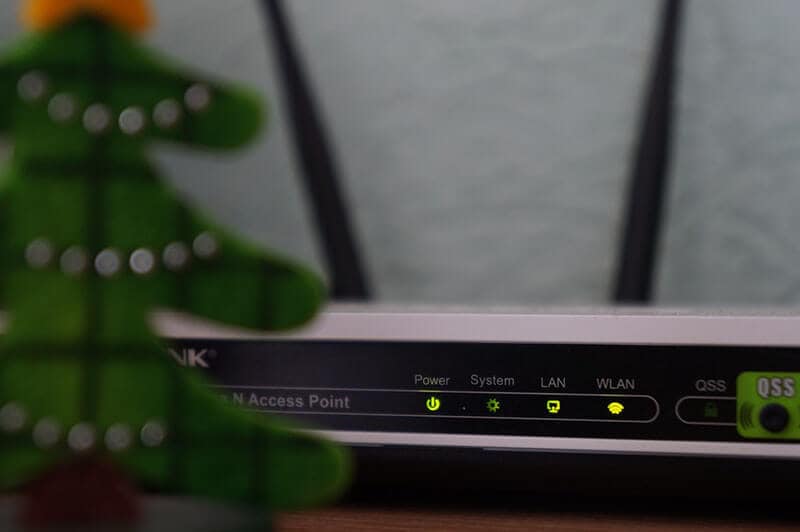
Εάν χρησιμοποιείτε προσαρμογέα Wi-Fi στη συσκευή σας για να συνδεθείτε στο διαδίκτυο, θα πρέπει να βεβαιωθείτε ότι αυτό λειτουργεί. Αυτός θα μπορούσε να είναι ένας προσαρμογέας στην ίδια τη συσκευή σας Android, ειδικά εάν χρησιμοποιείτε μια παλαιότερη συσκευή ή εάν χρησιμοποιείτε έναν προσαρμογέα για την ενίσχυση του ranger του δικτύου του δρομολογητή σας.
Πρέπει να ελέγξετε και τα δύο για να βεβαιωθείτε ότι η σύνδεσή σας λειτουργεί σωστά.
- Εάν χρησιμοποιείτε προσαρμογέα Wi-Fi Android, βεβαιωθείτε ότι όλα τα προγράμματα οδήγησης συσκευών είναι ενημερωμένα και εάν χρησιμοποιείτε μια εφαρμογή, βεβαιωθείτε ότι η εφαρμογή είναι ενημερωμένη και όλες οι ρυθμίσεις επιτρέπουν μια σύνδεση στο διαδίκτυο
- Εάν χρησιμοποιείτε προσαρμογέα δρομολογητή, βεβαιωθείτε ότι έχει ρυθμιστεί σωστά και ότι η συσκευή σας Android είναι συνδεδεμένη στον προσαρμογέα χρησιμοποιώντας τους σωστούς κωδικούς πρόσβασης. Δοκιμάστε να συνδέσετε μια άλλη συσκευή για να δείτε εάν η σύνδεση στο Διαδίκτυο λειτουργεί εκεί
- Όποια μέθοδο κι αν χρησιμοποιείτε, δοκιμάστε να αποσυνδέσετε τη συσκευή σας Android και να ξεχάσετε το δίκτυο και, στη συνέχεια, επανασυνδεθείτε και εισαγάγετε τον σωστό κωδικό πρόσβασης για να ανανεώσετε τη σύνδεση
Μέρος 4. Ελέγξτε το SSID και τη διεύθυνση IP στο Android
Για να λειτουργήσει μια σύνδεση Wi-Fi, η συσκευή σας Android πρέπει να αντιστοιχεί σε δύο κωδικούς που συνδέονται και σχετίζονται με τον δρομολογητή σας για να δημιουργηθεί η σύνδεση και να λειτουργήσει σωστά. Αυτά είναι γνωστά ως SSID και διεύθυνση IP.
Κάθε ασύρματη συσκευή θα έχει τους δικούς της κωδικούς και το να βεβαιωθείτε ότι ταιριάζουν με το δίκτυο στο οποίο συνδέεστε είναι ζωτικής σημασίας για να διασφαλίσετε ότι το Διαδίκτυο λειτουργεί στη συσκευή σας Android. Δείτε πώς μπορείτε να ελέγξετε τη συσκευή σας Android για να βεβαιωθείτε ότι όλα είναι σωστά.
- Πατήστε την επιλογή μενού Ρυθμίσεις, ακολουθούμενη από Wi-Fi στη συσκευή σας Android
- Ενεργοποιήστε το δίκτυο Wi-Fi και συνδέστε το στο δρομολογητή σας
- Βρείτε το όνομα του δρομολογητή (SSID) και βεβαιωθείτε ότι είναι ακριβώς το ίδιο με το SSID που είναι γραμμένο στο δρομολογητή σας
- Μόλις συνδεθείτε, πατήστε το δίκτυο Wi-Fi και θα δείτε τη διεύθυνση IP. Ελέγξτε τόσο το τηλέφωνό σας όσο και τους κωδικούς του δρομολογητή για να βεβαιωθείτε ότι αυτός ο αριθμός ταιριάζει
Όταν αυτοί οι αριθμοί ταιριάζουν, εάν εξακολουθείτε να αντιμετωπίζετε προβλήματα με τη σύνδεσή σας στο διαδίκτυο στη συσκευή σας Android, θα ξέρετε ότι δεν ήταν αυτό το πρόβλημα.
Μέρος 5. Διορθώστε προβλήματα συστήματος Android με ένα κλικ
Εάν καμία από τις παραπάνω λύσεις δεν λειτουργεί, αυτό θα μπορούσε να υποδηλώνει πραγματικό πρόβλημα με το υλικολογισμικό και το λειτουργικό σύστημα της συσκευής σας Android. Ευτυχώς, μια γρήγορη λύση για να λειτουργήσουν ξανά όλα είναι να επιδιορθώσετε πλήρως το λογισμικό του τηλεφώνου σας.
Μπορείτε να το κάνετε αυτό εύκολα χρησιμοποιώντας ισχυρό λογισμικό ανάκτησης Android που είναι γνωστό ως DrFoneTool – Επισκευή συστήματος (Android). Αυτό είναι το κορυφαίο εργαλείο επισκευής στην αγορά και έχει σχεδιαστεί για να διορθώνει και να επιδιορθώνει τυχόν προβλήματα υλικολογισμικού και λογισμικού που μπορεί να αντιμετωπίζετε.

DrFoneTool – Επισκευή συστήματος (Android)
Ένα εργαλείο με ένα κλικ για να διορθώσετε το Wi-Fi που δεν λειτουργεί σε Android
- Μπορεί να επιδιορθώσει το Android από οποιοδήποτε πρόβλημα, συμπεριλαμβανομένης της μαύρης οθόνης του θανάτου
- Μια αξιόπιστη εφαρμογή λογισμικού που χρησιμοποιείται από 50+ εκατομμύρια ανθρώπους σε όλο τον κόσμο
- Η πιο φιλική προς το χρήστη εφαρμογή επισκευής κινητών που είναι διαθέσιμη αυτή τη στιγμή
- Υποστηρίζει πάνω από 1,000+ μοντέλα και συσκευές Android
- Μια ομάδα υποστήριξης πελατών παγκόσμιας κλάσης για να σας βοηθήσει όποτε τη χρειάζεστε
Για να σας βοηθήσουμε να έχετε την καλύτερη και πιο ακριβή εμπειρία κατά τη χρήση της εφαρμογής DrFoneTool – System Repair (Android), ακολουθεί ένας πλήρης οδηγός βήμα προς βήμα για τον τρόπο χρήσης της.
Βήμα πρώτο Μεταβείτε στον ιστότοπο Wondershare και κατεβάστε το λογισμικό DrFoneTool – System Repair (Android). Εγκαταστήστε το στον υπολογιστή σας ακολουθώντας τις οδηγίες που εμφανίζονται στην οθόνη.
Μόλις εγκατασταθεί, συνδέστε τη συσκευή σας Android στον υπολογιστή σας χρησιμοποιώντας ένα καλώδιο USB και ανοίξτε το λογισμικό, ώστε να βρίσκεστε στο κύριο μενού.

Βήμα Δύο Κάντε κλικ στην επιλογή Επιδιόρθωση Android στο μενού στην αριστερή πλευρά και, στη συνέχεια, κάντε κλικ στην επιλογή Έναρξη για να ξεκινήσει η διαδικασία επιδιόρθωσης.

Βήμα τρίτο Στην επόμενη οθόνη, μεταβείτε στις επιλογές και χρησιμοποιήστε τα αναπτυσσόμενα μενού για να βεβαιωθείτε ότι οι πληροφορίες είναι σωστές για τη μεμονωμένη συσκευή σας. Αποδεχτείτε τους όρους και τις προϋποθέσεις του λογισμικού και, στη συνέχεια, κάντε κλικ στο κουμπί Επόμενο.

Βήμα Τέταρτο Επιβεβαιώστε ότι θέλετε το λογισμικό να πραγματοποιήσει τη διαδικασία επισκευής πληκτρολογώντας τον κωδικό «000000» στο αναδυόμενο πλαίσιο και πατώντας Επιβεβαίωση. Βεβαιωθείτε ότι έχετε διαβάσει όλα όσα εμφανίζονται σε αυτό το πλαίσιο εκ των προτέρων για να μάθετε τι συμβαίνει.

Βήμα πέμπτο Τώρα βάλτε το τηλέφωνό σας σε λειτουργία λήψης ακολουθώντας τις οδηγίες που εμφανίζονται στην οθόνη, ώστε η συσκευή σας να είναι έτοιμη για τη διαδικασία επισκευής. Η μέθοδος για να βάλετε το τηλέφωνό σας σε λειτουργία λήψης θα διαφέρει ανάλογα με τη συσκευή σας, επομένως βεβαιωθείτε ότι ακολουθείτε τις σωστές οδηγίες.

Βήμα έξι Μόλις το λογισμικό εντοπίσει τη συσκευή σας σε λειτουργία λήψης, θα ξεκινήσει αυτόματα η διαδικασία επισκευής. Πρέπει να βεβαιωθείτε ότι η συσκευή σας παραμένει συνδεδεμένη όλο αυτό το διάστημα και ότι ο υπολογιστής σας παραμένει ενεργοποιημένος.

Η όλη διαδικασία είναι αυτόματη, οπότε δεν θα χρειαστεί να κάνετε τίποτα μέχρι να ολοκληρωθεί. Μόλις ολοκληρωθεί, μπορείτε να αποσυνδέσετε το τηλέφωνό σας και να ξεκινήσετε να το συνδέετε στο διαδίκτυο κανονικά!

Μέρος 6. Ελέγξτε τη συνδεσιμότητα Wi-Fi σε άλλο τηλέφωνο

Όταν αντιμετωπίζετε προβλήματα με το δίκτυό σας Wi-Fi, αξίζει να σημειωθεί ότι το πρόβλημα μπορεί να μην οφείλεται στο τηλέφωνό σας, αλλά στο ίδιο το δίκτυο Wi-Fi. Γι’ αυτό είναι σημαντικό να βεβαιωθείτε ότι έχετε ελέγξει τη σύνδεση σε άλλη συσκευή.
Φυσικά, εάν χρησιμοποιείτε ήδη άλλο τηλέφωνο στο δίκτυο Wi-Fi σας, ξέρετε ότι αυτό δεν ισχύει. Ωστόσο, εάν δεν είστε σίγουροι, εδώ είναι τι πρέπει να κάνετε.
- Αποκτήστε άλλο τηλέφωνο ή tablet Android ή iOS
- Ανοίξτε το μενού Ρυθμίσεις και συνδεθείτε στο δίκτυο Wi-Fi με το οποίο αντιμετωπίζετε προβλήματα
- Εισαγάγετε τον κωδικό πρόσβασης και συνδεθείτε στο δίκτυο
- Ανοίξτε ένα πρόγραμμα περιήγησης στο τηλέφωνο και δοκιμάστε να φορτώσετε μια ιστοσελίδα
- Εάν η σελίδα φορτωθεί, γνωρίζετε ότι το πρόβλημα δεν είναι το δίκτυο Wi-Fi
- Εάν η σελίδα δεν φορτώνει, γνωρίζετε ότι αντιμετωπίζετε πρόβλημα με το δίκτυο Wi-Fi
Μέρος 7. Αλλάξτε τον κωδικό πρόσβασης του Wi-Fi

Κάθε δρομολογητής δικτύου Wi-Fi θα σας δώσει την ευκαιρία να επιλέξετε και να αλλάξετε τον κωδικό πρόσβασης που έχετε για να αφήσετε τις συσκευές να συνδεθούν στο δίκτυό σας. Είναι σημαντικό να προσπαθήσετε να το αλλάξετε γιατί ποτέ δεν ξέρετε εάν κάποιος άλλος έχει πρόσβαση στο δίκτυό σας και μπορεί να αποκλείει τη συσκευή σας. Ετσι δουλευει;
- Συνδεθείτε στον υπολογιστή σας και ανοίξτε τις ρυθμίσεις Wi-Fi
- Ανάλογα με τη μάρκα και τη μέθοδο του μεμονωμένου δρομολογητή σας, μεταβείτε στο μενού ρυθμίσεων κωδικού πρόσβασης Wi-Fi
- Αλλάξτε τον κωδικό πρόσβασης σε κάτι περίπλοκο χρησιμοποιώντας όλα τα διαθέσιμα ψηφία και χαρακτήρες
- Αποθηκεύστε τον κωδικό πρόσβασης και επανεκκινήστε το δρομολογητή για να αποσυνδέσετε όλες τις συσκευές
- Τώρα συνδέστε τη συσκευή σας Android στο δρομολογητή χρησιμοποιώντας τον νέο κωδικό πρόσβασης
Μέρος 8. Επαναφέρετε τις ρυθμίσεις δικτύου στο Android
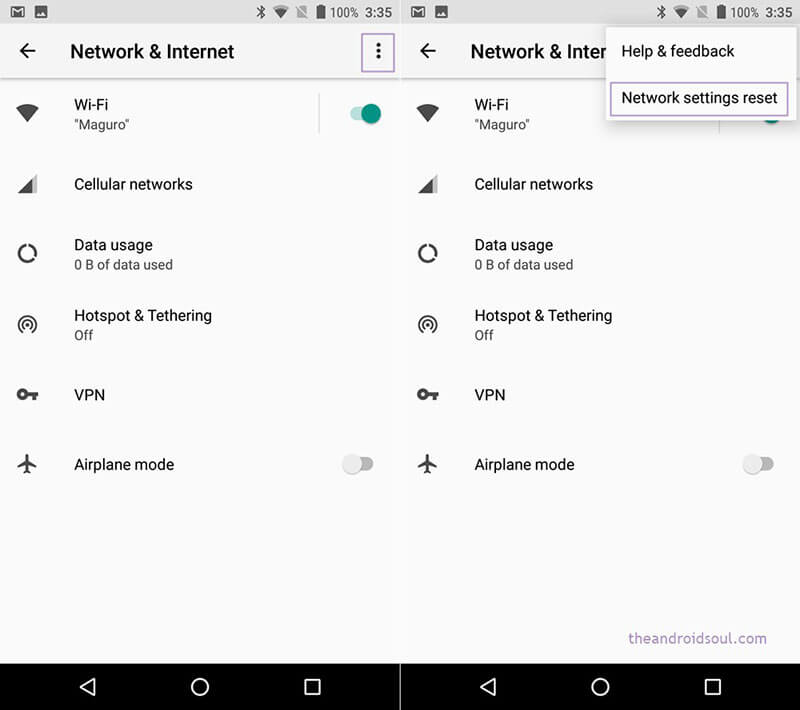
Ακριβώς όπως η παραπάνω μέθοδος όπου θα επαναφέρετε αποτελεσματικά τις ρυθμίσεις δικτύου στο δρομολογητή σας, εάν αυτό δεν έχει λειτουργήσει, θα μπορείτε να επαναφέρετε τις ρυθμίσεις δικτύου στη συσκευή σας Android, ελπίζουμε να αφαιρέσετε τα σφάλματα και να σας επιτρέψει να συνδεθείτε .
Δείτε πώς μπορείτε να το κάνετε αυτό εύκολα στη συσκευή σας Android.
- Από την αρχική οθόνη της συσκευής σας Android, ανοίξτε το μενού Ρυθμίσεις
- Πατήστε την επιλογή Δημιουργία αντιγράφων ασφαλείας και επαναφορά
- Πατήστε την επιλογή Επαναφορά ρυθμίσεων δικτύου
- Πατήστε την επιλογή Επαναφορά δικτύου
- Εάν χρειάζεται, εισαγάγετε τον αριθμό PIN ή τον κωδικό πρόσβασης για τη συσκευή Android και η συσκευή θα επιβεβαιώσει ότι η επαναφορά πραγματοποιήθηκε
- Συνδέστε ξανά τη συσκευή σας στο δίκτυο Wi-Fi για να τεθούν σε ισχύ οι αλλαγές
Μέρος 9. Εκκαθάριση της προσωρινής μνήμης διαμερισμάτων σε λειτουργία ανάκτησης

Καθώς συνεχίζετε να χρησιμοποιείτε τη συσκευή σας Android, η κρυφή μνήμη του διαμερίσματος θα γεμίσει με δεδομένα που χρειάζεται και δεν χρειάζεται η συσκευή σας. Ωστόσο, εκκαθαρίζοντας την προσωρινή μνήμη των διαμερισμάτων της συσκευής σας, μπορείτε να καθαρίσετε κάποιο χώρο που θα βοηθήσει τη συσκευή σας να έχει αρκετή μνήμη για να συνδεθεί στο Διαδίκτυο.
- Απενεργοποιήστε τη συσκευή σας Android
- Ενεργοποιήστε το κρατώντας πατημένο το κουμπί λειτουργίας, το κουμπί έντασης ήχου και το κουμπί αρχικής οθόνης
- Όταν το τηλέφωνό σας δονείται, αφήστε το κουμπί λειτουργίας, αλλά συνεχίστε να κρατάτε πατημένο το κουμπί έντασης
- Όταν εμφανίζεται ένα μενού, χρησιμοποιήστε τα κουμπιά έντασης ήχου για να πλοηγηθείτε στο μενού
- Επιλέξτε την επιλογή Ανάκτηση συστήματος Android, ακολουθούμενη από Διαγραφή διαμερίσματος προσωρινής μνήμης
- Επανεκκινήστε τη συσκευή σας και συνδεθείτε στο διαδίκτυο
Μέρος 10. Επαναφορά εργοστασιακών ρυθμίσεων
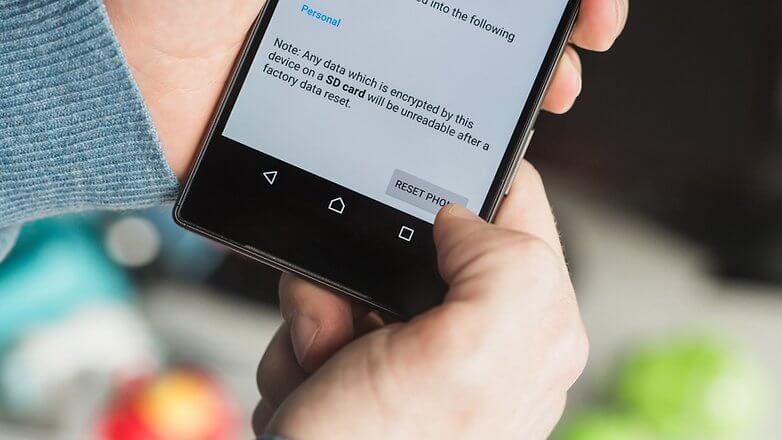
Εάν το χειρότερο γίνει χειρότερο, μια άλλη επιλογή που έχετε είναι να επαναφέρετε τις εργοστασιακές ρυθμίσεις της συσκευής σας Android. Όπως είπαμε παραπάνω, ενώ χρησιμοποιείτε το τηλέφωνό σας από την ημέρα που ξεκινήσατε να το χρησιμοποιείτε, η συσκευή σας θα γεμίσει με αρχεία και δεδομένα που μπορεί να γίνουν ακατάστατα και να προκαλέσουν σφάλματα.
Ωστόσο, πραγματοποιώντας επαναφορά εργοστασιακών ρυθμίσεων στη συσκευή σας, μπορείτε να ξεκινήσετε ξανά από την εργοστασιακή προεπιλογή από την οποία την λάβατε για πρώτη φορά, ολοκληρώνοντας τελικά τα σφάλματα. Βεβαιωθείτε ότι έχετε δημιουργήσει αντίγραφα ασφαλείας της συσκευής σας πριν συνεχίσετε γιατί θα διαγράψει τα προσωπικά σας αρχεία.
- Ανοίξτε το μενού Ρυθμίσεις στη συσκευή σας Android
- Μεταβείτε στο Σύστημα > Για προχωρημένους > Επιλογές επαναφοράς
- Πατήστε την επιλογή Επαναφορά τηλεφώνου και εισαγάγετε τον κωδικό PIN, εάν απαιτείται
- Πατήστε Διαγραφή όλων
- Περιμένετε μέχρι το τηλέφωνό σας να ολοκληρώσει τη διαδικασία
- Επανεκκινήστε τη συσκευή σας και συνδεθείτε στο διαδίκτυο
πρόσφατα άρθρα

